검토자 대시보드 위젯은 데이터 품질 결과 통계를 원형 차트, 막대형 차트 등의 인포그래픽으로 나타내어 GIS 데이터에서 식별된 데이터 품질 문제를 요약합니다. 통계는 필드별로 요약된 총 결과 개수를 나타냅니다. 이 필드를 통해 데이터에 있는 결과의 개수와 유형을 파악할 수 있습니다.
라이선스:
검토자 대시보드 위젯을 사용하려면 ArcGIS Data Reviewer for Server 익스텐션이 있어야 합니다.
이 위젯에서는 결과에 대한 공간 기반 필터링과 속성 기반 필터링이 모두 지원됩니다. 따라서 결과 통계를 특정 영역이나 속성에 따라 시각화할 수 있습니다. 다음과 같은 공간적 기준으로 결과를 필터링할 수 있습니다.
- 현재 맵 범위
- 맵에 그려진 선택 영역
- 폴리곤 맵 서비스 레이어의 선택된 피처
검토자 결과는 기본 설정에 따라 다음과 같은 7개 필드별로 요약하고 필터링할 수 있습니다. 다음과 같습니다.
- CHECKTITLE
- FEATUREOBJECTCLASS
- LIFECYCLESTATUS
- SESSIONID
- SEVERITY
- SUBTYPE
- LIFECYCLEPHASE
결과에 대해 정의된 사용자 정의 필드가 있다면 필드의 요약 목록에 자동으로 추가됩니다. 자세한 내용은 검토자 테이블에 사용자 정의 필드 추가를 참고하세요.
검토자 대시보드 위젯 구성
검토자 대시보드 위젯은 앱이 시작될 때 자동으로 열리도록 설정할 수 있습니다. 이렇게 설정하려면 위젯의 점을 클릭하여 어두운 초록색으로 바꿉니다.
- 위젯 위에 마우스를 놓고 작은 편집 아이콘
 을 클릭합니다. 이 위젯에 대한 구성 창이 열립니다.
을 클릭합니다. 이 위젯에 대한 구성 창이 열립니다. - 필요에 따라 위젯 아이콘 변경 버튼을 클릭하여 사용자 고유의 이미지 파일로 바꿉니다. 파일 탐색기 창이 열려 위젯 아이콘으로 사용할 로컬 이미지 파일을 선택할 수 있습니다.
- Data Reviewer for Server SOE URL을 제공한 다음 설정을 클릭합니다.
- 결과 요약을 원형 차트 그래픽 표현으로 나타낼 세그먼트의 개수를 입력합니다. 최대 세그먼트 수는 10이며 기본값은 5입니다. 차트에 6개 이상의 세그먼트가 있다면 기타 범주에 추가 결과 데이터가 포함되며 드릴다운 뷰에 보여집니다.
- 이 위젯에는 기본 설정에 따라 지리별 필터 포함 체크 박스가 선택되어 있습니다.
- 기본 설정을 유지하며 지리별로 필터링하려면 지리별 필터에 대한 서비스 텍스트 상자에 새 URL을 입력하거나 현재(기본값) URL을 유지합니다.
- 맵 서비스에는 검토자 결과를 필터링할 폴리곤 레이어가 포함되어 있어야 하므로 지리별 필터에 대한 서비스 텍스트 상자에 레이어를 입력합니다.
- 지오메트리 서비스 URL 텍스트 상자에는 지오메트리 서비스의 URL을 입력합니다.
- 또는 지리별 필터 포함 체크 박스를 선택 취소하여 지리적 동작 기준 필터링을 위젯에서 완전히 제거할 수도 있습니다.
- 차트가 열릴 때 특정 필드가 포함되어 열리도록 하려면 기본 열에서 대시보드 필드 이름 옆의 라디오 버튼을 클릭합니다.
- 필드 가시성을 설정하려면 대시보드 필드 이름 옆에 있는 가시 열의 체크 박스를 선택합니다.
- 필드 이름 별칭을 설정하려면 별칭 열에서 현재 이름을 두 번 클릭하여 편집합니다.
- 확인을 클릭하여 검토자 대시보드 위젯 구성 창을 저장하고 창을 종료합니다.
검토자 대시보드 위젯 사용
- 선택된 필드에 대한 검토자 대시보드 결과가 그래픽으로 요약되어 나타나 있는 위젯이 열립니다. 원형 차트의 세그먼트 위에 마우스를 놓으면 각 속성 등록정보에 대한 추가 정보가 나타납니다.
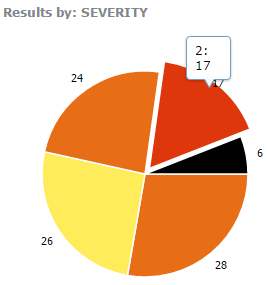
- 원형 차트와 막대형 차트를 전환하여 결과 요약을 나타낼 수 있습니다.
- 기타를 클릭하면 원형 차트가 새로 고쳐지고 기존 구성에 설정된 기본값을 초과한 세그먼트가 나타납니다.
- 다른 필드의 결과를 보려면 설정 탭을 클릭합니다. 보려는 필드 이름 옆의 라디오 버튼을 클릭합니다.
- 다음 방법 중 하나를 사용하여 전반적인 결과를 지오메트리별로 필터링할 수 있습니다.
- 맵에 선택 영역 그리기 - 해당 선택 영역 내에 있는 결과만 나타내도록 제한합니다.
- 현재 맵 범위 내의 결과 보기 - 현재 맵 뷰에 있는 요약된 결과만 나타내도록 차트가 업데이트됩니다.
- 지리별 결과 보기 - 맵에서 임의의 영역을 클릭하면 해당 영역 내에 있는 요약된 결과만 나타내도록 차트가 업데이트됩니다.
- 공간 필터를 사용하지 않음 - 이전에 차트에 적용된 공간 필터를 모두 지웁니다.
- 검토자 세션에 따라 결과를 필터링할 수도 있습니다. 드롭다운 메뉴를 사용하여 모든 세션을 선택하거나 사용 가능한 세션 목록에서 원하는 특정 세션을 선택합니다.